Как сделать монтаж А4 формата для визиток в InDesign CS4
Я видел как верстают визитки в кореле, но когда я увидел как это делают в InDesign CS4, то я немного удивился. Мне понравилась та скорость с которой работала программа. Она не тормозила как корел. Как сделать монтаж А4 формата для визиток в InDesign CS4? Постараюсь ответить на этот вопрос. Создайте новый документ (файл -> новый -> документ). Выставите формат страницы А4 (210х297 мм). Ориентация листа обычно вертикальная. Выставите поля: сверху 5 мм, снизу 5 мм, внутри 5 мм, снаружи 5 мм. Выпуск за обрез вам не нужен. Пять миллиметров с каждого края – это зона незапечатываемого поля.
параметры документа в InDesign CS4
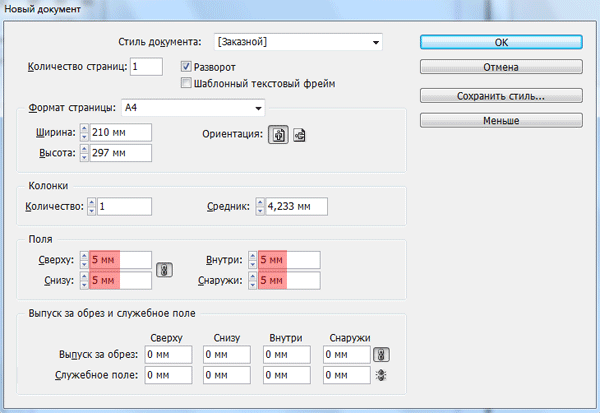
На панели инструментов есть инструмент "прямоугольный фрейм или графический фрейм". С его помощью сделайте фрейм любого размера. Выделите фрейм и посмотрите на панель свойств. Там будут формы с отображением размеров этого фрейма. Задайте ширину 90 мм и высоту 50 мм. В эту форму потом можно будет вставить визитки. Было одно время когда я путал фрейм с прямоугольником. Когда приходило время вставлять визитки в эти фреймы, то я обнаруживал ошибки ))). Даже из этой ситуации есть выход. Вы должны выделить все прямоугольники и щелкнуть правой кнопкой мыши. В списке меню выберите содержимое->графика. Теперь ваши прямоугольники стали графическими фреймами. Итак, вам нужно этот графический фрейм с размерами 90х50 мм разместить у левого верхнего угла (от угла запечатываемого поля). Смотрите статью Размеры документов А3 А4 А5 и поля в InDesign CS4.
перемещение на 90 мм

Теперь нужно переместить копию этого фрейма на 90 мм по горизонтали (ось х). Для этого зайти на панели свойств в объект -> трансформировать -> перемещение. Форму "смещение" не трогайте. Теперь у вас 2 фрейма.
два графических фрейма в одном блоке
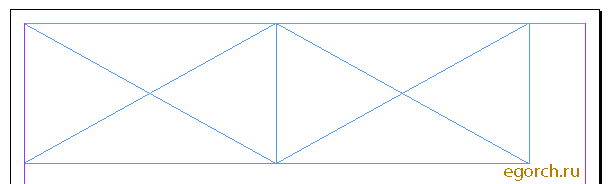
Можно сказать что эти 2 фрейма - это некий блок куда мы потом поместим визитки. Выделите этот блок и переместите его копию вниз по вертикальной оси y.
перемещение на 50 мм
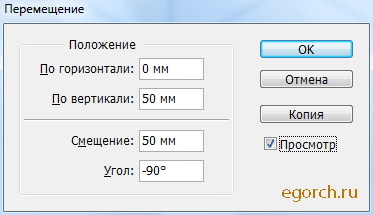
У вас должно получиться 2 блока.
четыре графических фрейма на монтаже
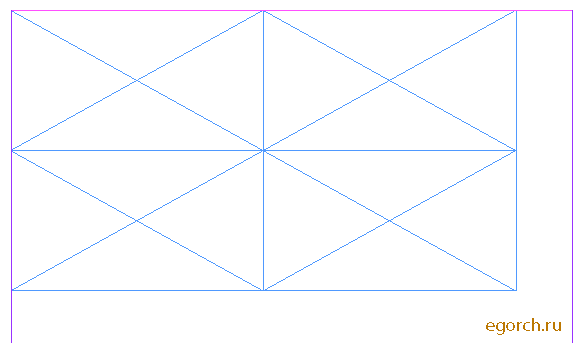
Теперь воспользуемся одной хитростью. Комбинация клавиш ctrl+alt+3 позволяет повторить перемещение. Используйте эту комбинацию. Она повторяет предыдущее действие, совершенное в самый последний момент. У вас на монтаже должно поместиться 5 блоков или 10 визиток.
десять графических фреймов на монтаже в InDesign CS4
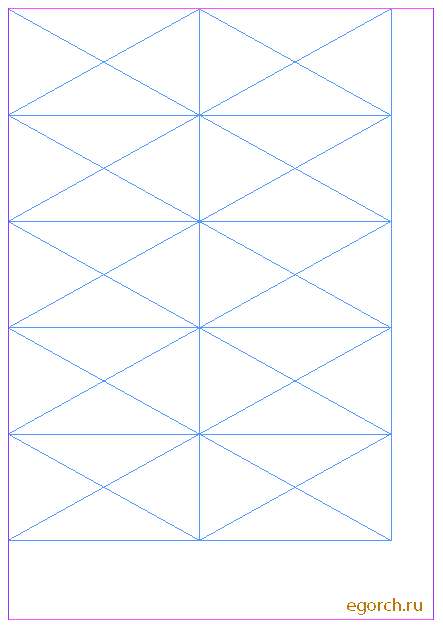
Теперь при помощи клавиши F7 вызовите панель "слои" (окно -> слои). Сделайте новый слой и назовите его "резы". Теперь на этом слое нужно будет расставить метки.
окно слои в InDesign CS4 (F7)
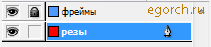
Заблокируйте слой с фреймами. Работайте только на слое "Резы". Продолжение статьи смотрите здесь Как расположить визитки на монтаже А4 формата в InDesign CS4
Смотрите также: